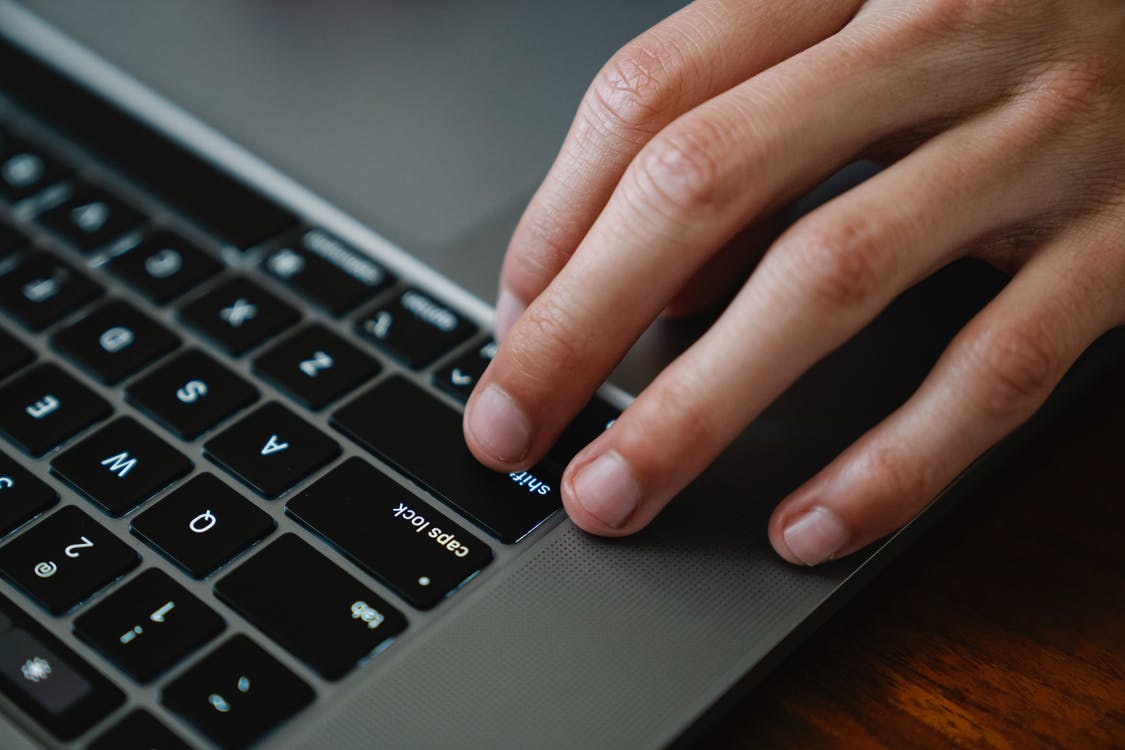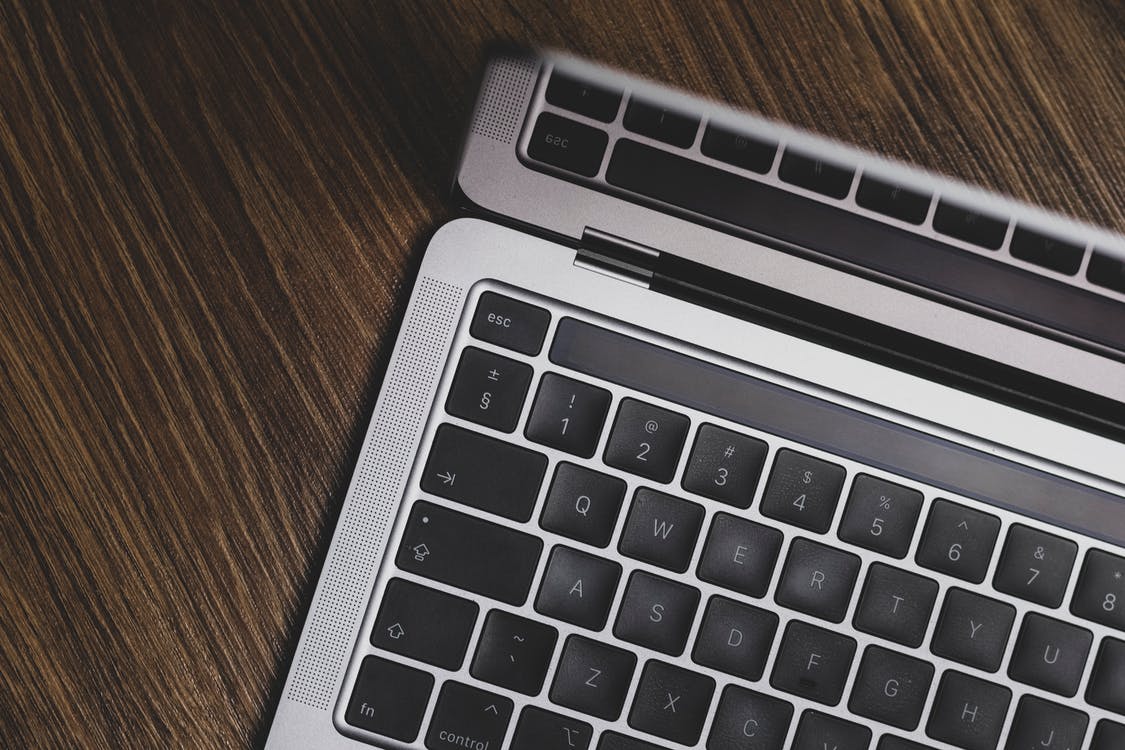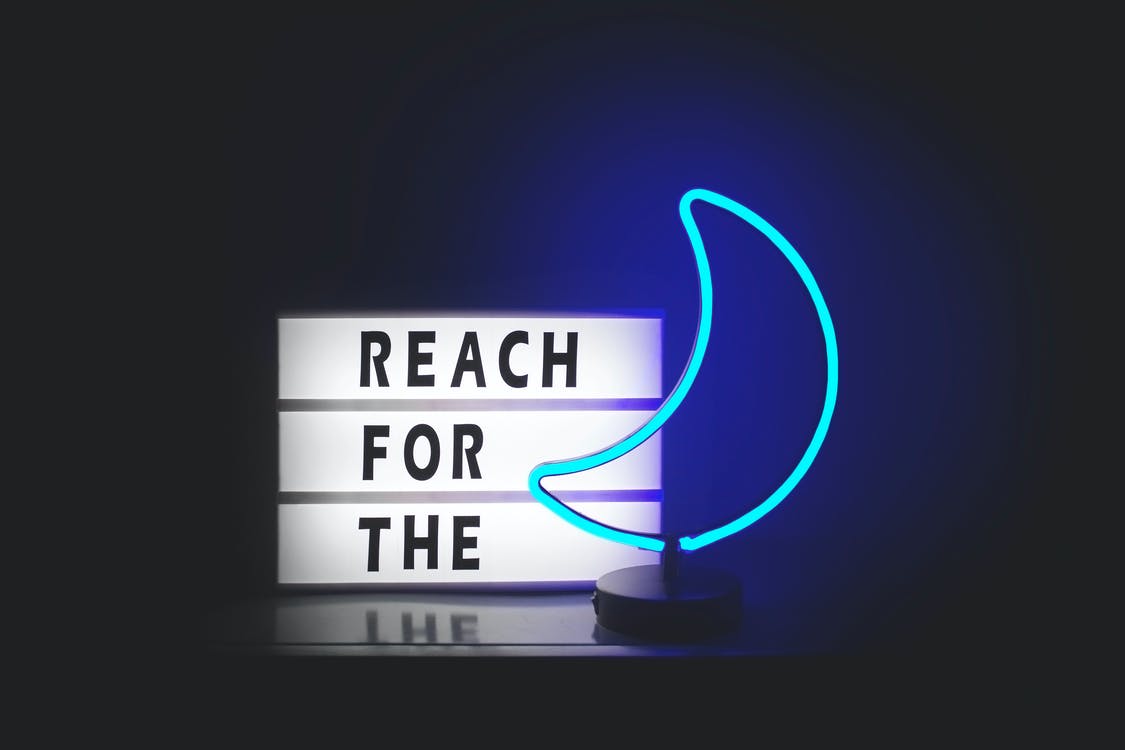笔记本关闭自带键盘的方法
说在前面
很多小伙伴在使用笔记本的时候不喜欢使用笔记本自带的键盘,
然后连接外置键盘的时候,又可能会误触到原来的键盘
下面小编教搭建如何关闭笔记本的自带键盘(可恢复)
方式一
首先在笔记本电脑桌面的“计算机(我的电脑)”上右键鼠标,然后选择打开“属性”,如下图所示。
2
打开系统属性后,点击进入上角的【设备管理器】,如下图所示。
3
打开笔记本设备管理器之后,找到【键盘】,点击展开,然后在【PS/2标准键盘】上右键鼠标,然后选择【更新驱动程序软件】,如下示意图所示。
4
在接下来的您如何搜索驱动程序软件界面,点击【浏览计算机一查找驱动程序软件】,如下图所示。
5
之后会进入浏览计算机上的驱动程序文件选择界面,这里依旧点击底部的【从计算机的设备驱动程序列表中选择】,如下图所示。
6
下面的这步“选择要为此硬件安装的设备驱动程序”设置非常重要,首先要将【显示兼容硬件】前面的勾去掉,然后在厂商里,任意选择一个其他笔记本品牌,比如笔者用的是联想笔记本,在这里我们故意选择“宏碁(Acer)”厂商,然后在右侧的型号里,任意选择一个,完成后点击下面的【下一步】,如下图所示。
7
最后会弹出一个“不推荐安装这个设备的驱动程序),因为Window无法验证这个驱动程序是否与硬件兼容…”,这里我们直接点击底部的【是】,如下图所示。
8
以上步骤完成后,我们就可以完成禁用笔记本自带键盘了,可能大家会觉得怎么操作之后,笔记本键盘还能使用,别着急,还差最后一步,需要重启笔记本才会生效。
原文链接:https://jingyan.baidu.com/article/60ccbceb639d2364cab19799.html
方式二
1.管理员运行cmd
2.运行
1 | sc config i8042prt start=disabled |
3.重启
win10 1803亲测可用。
但是注意这里有个坑,网上能搜到的教你恢复的方法都是不管用的,最起码win10下不管用,
1 | sc config i8042prt start=auto |
是恢复不了的,要用
1 | sc config i8042prt start=demand |
才行。
对应的注册表位置:[HKEY_LOCAL_MACHINE\SYSTEM\CurrentControlSet\Services\i8042prt]"Start"=dword:00000003
// 对应start= demand,服务类型:手动"Start"=dword:00000004
// 对应start= disabled,服务类型:禁用
原文链接:https://www.zhihu.com/question/36434420/answer/453941619